
简述:
现如今,网上很多Ghost系统都是带推广的,主页锁定、推广性质的软件,挖矿
纯净的系统少之又少,如果是自己安装系统用MSDN原版是不错的选择,但原版ISO安装还是比较费时间
本站分享的这几个封装系统,绝对不带任何推广性质的软件或锁主页行为,并保持系统完整性
默认内置一些常用而且是比较好的小工具。下面也会一一列出。
另外支持扩展接口,以方便特殊需求的群体。
| 现有系统: |
|
| 扩展接口: | 操作说明比较多,具体看文章尾部扩展接口说明 扩展接口不使用默认为纯净版,有需求的才使用 |
| 封装格式: | NT5系统:采用Ghost封装格式,毕竟XP针对老机器,遇到PE不方便进入的还能在DOS下操作,也是为了维护工作考虑 NT6系统:均采用 ESD 或 wim格式,有自己的需求,可以将镜像还原到某个分区,然后再用其他格式进行备份也可以 |
| 母盘来源: | 均是MSDN原版,进行了优化,但是并没有删减重要的功能和组件。系统本身还是完整的。 |
| 系统首页: |
http://baidu.com 注意这不是推广连接,因为在大陆,百度仍然是搜索资料,答案最佳的方式 所以默认为百度,没必要非得空白页。另外地址栏的搜索引擎也为百度 通过扩展接口,您可以自定义任何主页 |
| 压缩体积: |
|
| 自带软件: | 所有相关安装软件与工具都统一在 C:\BeikeiT_Tools 目录,可自行定制 本系统制作时间与如今也有段时间了,其内置软件的考虑和版本都有所欠缺,后期更新会改进。 1、XP自带IE8,因为太老很多新式的网站不支持,另外集成了一个遨游浏览器,放在快速启动栏。 2、XP集成Office2003SP3_5in1_20140329+07补丁,支持最新的文档格式。 3、NT6系统集成Office_Professional_Plus_2016_x64_ChnSimp_VL_2018.07 4、所有系统均内置常用的VC、Net运行库。支持绿化版QQ、迅雷的正常安装与运行。5、所有系统均内置7zip、WinRAR,这两款解压缩软件。之所以两款都内置,是因为很多时候都有必要。 6、所有系统都内置去广告版搜狗拼音输入法,Win10自带微软五笔,其他系统没有集成五笔输入。 7、XP漏洞补丁已经打完,其他系统漏洞补丁已经更新到本系统发布的日期。除XP外,IE已经更新到最新的11正式版。 8、所有系统都内置完整版部署驱动,非精简版封装系统。 9、所有系统都支持,文件右键属性,哈希值查看,采用HashTab Shell Extension。 10、X64位的系统还集成了OPENXX,支持很多小功能,如修改文件属性和时间。 11、删除不必要的桌面快捷键,如需创建DOC等文档,请直接右键->新建。 |
| 下载地址: | https://itcat.cn/post-874.html 注意下载路径为:网盘目录\贝壳PE_专注技术工作者\微软系统相关资料\ |
截图参考:

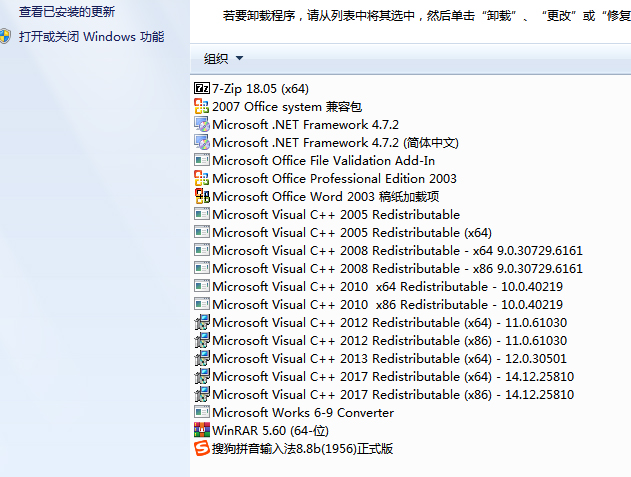

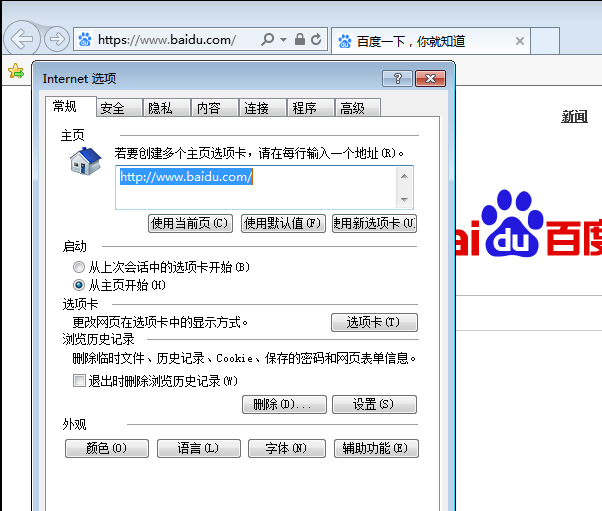
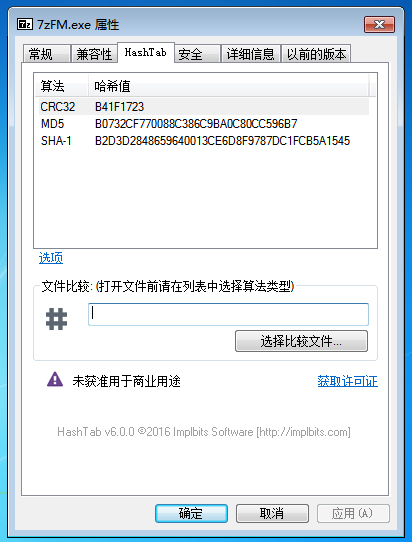
扩展接口说明:
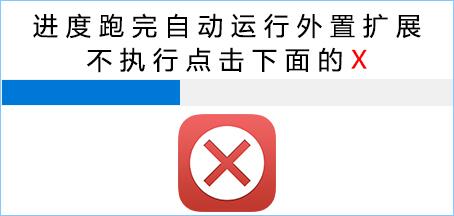
接口① 提示:
1、为了满足电脑城装机,或者个人装机需要自动安装推广软件的需求,特别制作了扩展接口。
2、系统默认安装完成后,是纯净版的。桌面就一个IE,回收站,我的电脑。
3、如果你想在系统安装完毕后,首次进桌面后自动安装你指定的软件,那么需要如下操作:
在任意分区根目录放文件夹,名称以及文件夹里面的 bat 扩展文件形式为 *:\System_SET\run.bat
新装系统首次进桌面,自动先搜索路径 *:\img\System\System_SET\run.bat
如果以上方式没搜索,会再自动搜索 *:\System_SET\run.bat
如果都没收到,则自动退出扩展设置工具,并自动删除,下次开机不会在运行。也没任何提示。
如果以上路径,任意搜到某一个,那么则立即运行这个扩展配置,运行前会弹出一个窗口提示,超时自动运行。
至于BAT文件的内容,您可以任意定义,也就是CMD命令。
接口① 详细解释:
为什么先搜索 *:\img\System\System_SET\run.bat
因为考虑,您不需要拔掉U盘,而你的推广软件也在U盘上,所以优先去U盘搜索,那么为什么路径不一样,因为我有强迫症。默认U盘根目录就一个目录,IMG文件夹,然后在这个下面放系统镜像,PE扩展等,推广软件也会在里面,分类比较规整。
考虑有些朋友在PE下安装系统之后,就把推广包复制到本地硬盘的某个分区了,然后拔掉U盘,所以还会在本地硬盘其他分区去搜索,前提是U盘路径没搜到才会去分区根目录查找。
其实这种方法很灵活,这样就不用吧推广包集成到系统镜像里面去,方便随时更新,或者部署不同的环境软件。系统本身是一个框架,保持稳定,干净。想怎么配置,怎么装软件,可以根据自己的需求。它不一定只能用来执行推广包的安装,也可以是系统优化,BAT文件根据自己需要可以随便配置的。
接口① 案例,推广2345:
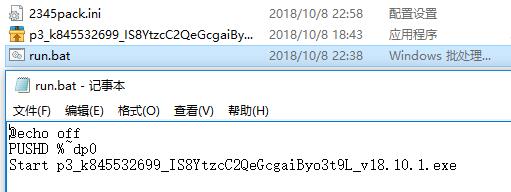
接口② 案例,安装驱动:
1、默认系统内置了驱动,但是因为驱动更新比较快,如果每次因为更新驱动就从新打包一次系统,还是比较繁琐的
2、万能驱动包,不同作者的产品各有优点,不同人的需求可能不一样,喜好也不一样。
3、因此扩展接口2,是自定义系统驱动的,与扩展接口1类似,优先搜索U盘中的驱动,如果存在则安装U盘中的驱动。
3、如果要拔掉U盘,也可以在PE下装完系统后,复制新版驱动覆盖C盘的驱动目录。这样就可以拔掉U盘。
接口② 具体路径:
系统装完,重启,在部署中调用驱动。优先搜索U盘中的驱动包,如果没有则安装镜像内置的驱动:
1、在任意分区根目录放文件夹,名称以及文件夹里面的 bat 扩展文件形式为
Win7x64驱动= *:\Win7x64_DRV\run.bat
Win10x64驱动= *:Win10x64_DRV\run.bat
WinXPx86驱动= *:WinXPx86_DRV\run.bat
2、新装系统首次进部署界面,程序会根据当前系统属性,自动先搜索路径
*:\img\System\System_DRV\Win7x64_DRV\run.bat
*:\img\System\System_DRV\Win10x64_DRV\run.bat
*:\img\System\System_DRV\WinXPx86_DRV\run.bat
系统下载网盘里面,有默认接口案例,可以下载借鉴
我的U盘放置分类习惯:
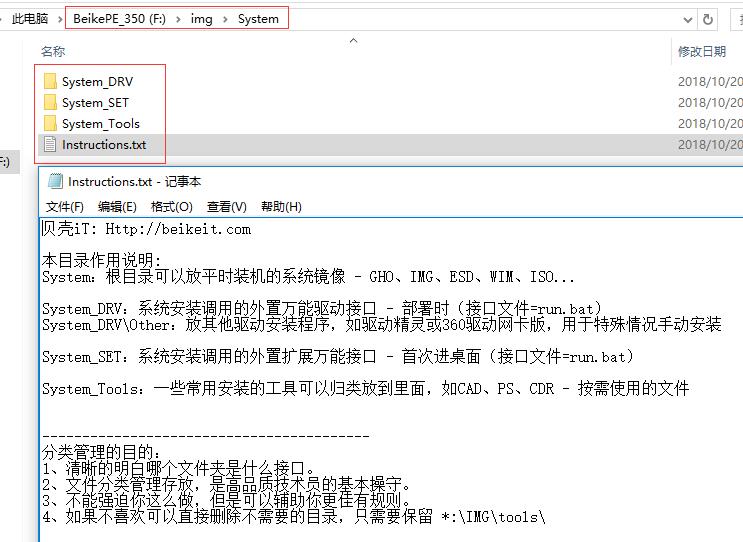
谢谢赞赏
(微信扫一扫或长按识别)


 iT猫itcat.cn
iT猫itcat.cn